
Googleドライブから完全に削除したデータを復元する方法【無料】
Googleドライブは、ファイルの共有や共同作業に便利なオンラインストレージですが、誤ってファイルを削除してしまうケースも少なくありません。しかし、Googleドライブから複数のファイルやフォルダの削除、または完全削除を一度に行うと、変更の反映までに時間がかかることがあります。
そのため、Googleドライブからデータを削除するには、そのファイルをゴミ箱に移動します。ファイルは 30 日間ゴミ箱に残り、その後完全に削除されます。今回はGoogleドライブから完全に削除したデータを復元する方法を解説しますので、ぜひ読んでください。
方法1.Google Workspace 管理者への依頼
Google Workspace を利用している場合は、管理者権限を持つ人に相談してみてください。管理者権限があれば、Googleドライブから完全に削除されたデータを復元できる可能性があります。 ただし、復元できる期間やデータの種類に制限がある場合があります。
管理者は、ユーザーがゴミ箱を空にしてから25日以内であれば、Googleドライブの削除済みアイテムを復元できます。削除されたユーザーのアカウントとファイルを、削除されてから20日以内であれば復元できることがあります。
復元の手順
1. Google管理コンソールにログイン:
管理者アカウントでGoogle管理コンソールにアクセスします。
2. 復元したいユーザーを選択:
管理コンソールで、復元したいユーザーを見つけます。
3. データの復元:
対象のユーザーにカーソルを合わせて「その他のオプション」を選択し、「データを復元」を選択します。
復元するデータの対象期間を選択します。
「アプリケーション」のドロップダウンメニューから「ドライブ」を選択し、「復元」をクリックします。
方法2.データ復元ソフトで完全に削除したデータを復元する
「4DDiG Windowsデータ復元」は破損したデータを復元するためのアプリです。SDカード以外にもUSBやHDDなど様々な媒体のデータを復元できます。誤って削除してしまったデータや故障により破損したデータなど、様々なケースで復元に用いることができます。 修復可能なデータの種類も豊富で、画像や動画、テキストや音声など2000種類を超えています。長い実績を誇るため、安心して使用できるでしょう。
そのため、4DDiG Windowsデータ復元を使えばGoogleドライブから完全に削除したデータを復元することで、消えた写真や動画などを簡単に取り戻すことができます。
【4DDiG Windowsデータ復元】:https://x.gd/Xic9l
【4DDiG Windowsデータ復元】無料版:https://x.gd/ELJkg
1.スキャン対象を選択
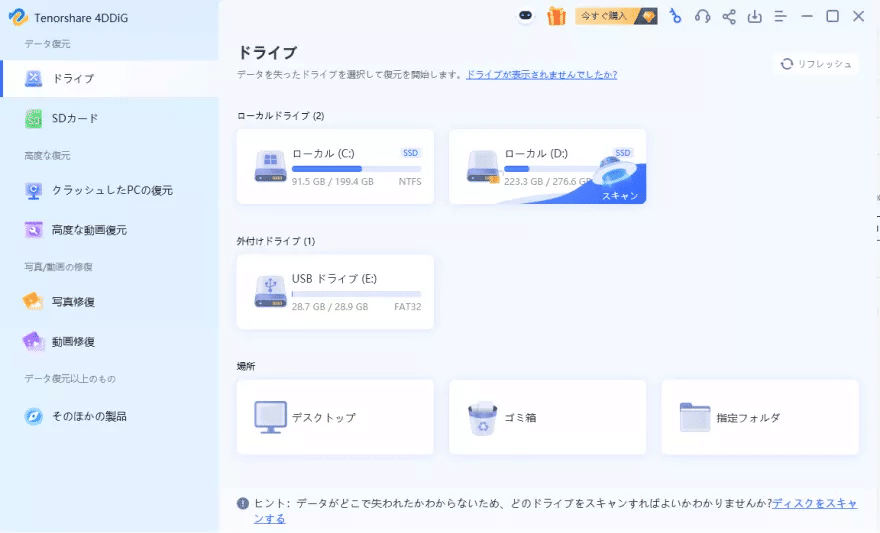
2.ファイルをプレビュー
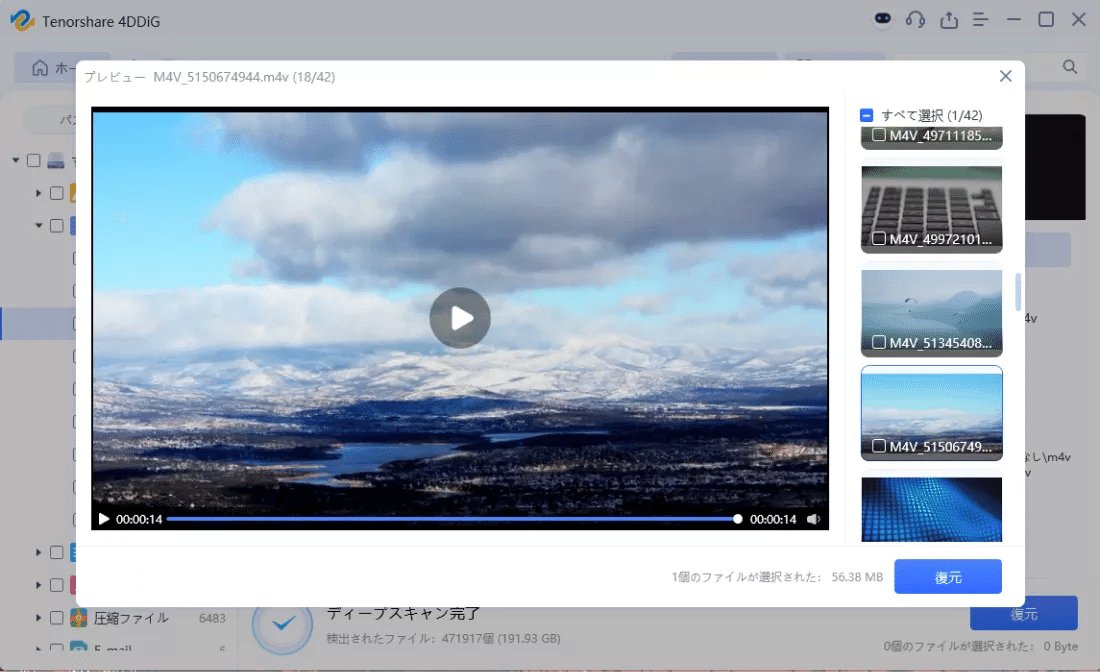
3.ファイルを復元
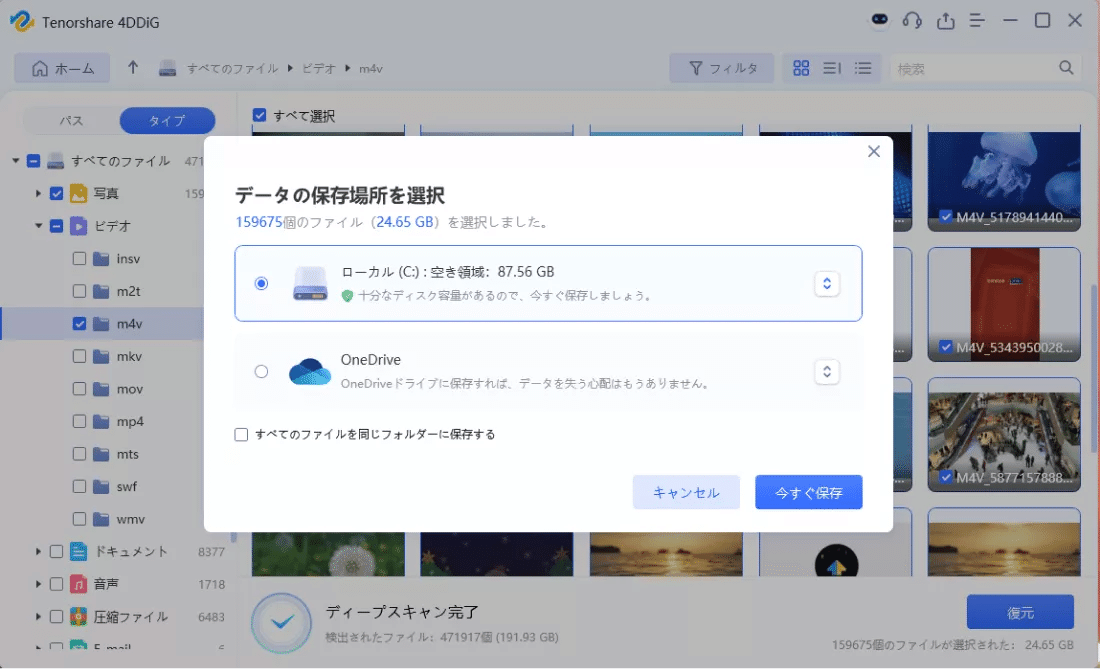
方法3.Google Takeoutによって完全に削除されたデータを復元する
Google TakeoutとはGoogleアカウントのデータをダウンロードする機能です。過去にGoogle Takeoutでデータをダウンロードしていた場合は、Googleドライブから完全に削除したデータ復元できる可能性があります。
1.Google Takeoutでダウンロードしたデータを確認
Google Takeoutでダウンロードしたzipファイルを解凍します。
削除されたファイルが含まれているフォルダを探します。
2.必要なデータを抽出
削除されたファイルを見つけ、元の場所にコピーまたは移動します。
ファイルの形式によっては、専用のソフトウェアが必要になる場合があります。
まとめ
Googleドライブの削除済みファイルを復元する機能を活用することで、ユーザーの誤操作によるデータ損失を防ぐことができます。また、定期的にバックアップを取ることも重要ですが、この機能も合わせて活用することで、より安全にデータを管理することができます。
もし万が一の場合はGoogleドライブから完全に削除したデータを復元したい場合は、「4DDiG Windowsデータ復元」をおすすめです。無料版もあるため、ぜひ試してみてください。
